
- •1.4 Порядок виконання роботи і методичні вказівки по її виконанню
- •1.6 Контрольні питання і завдання
- •2 Порядкова класифікація альтернатив
- •2.1 Мета роботи
- •2.2 Методичні вказівки по організації самостійної роботи студентів
- •2.3 Опис лабораторної установки
- •2.4 Порядок виконання роботи і методичні вказівки по її виконанню
- •3.4 Порядок виконання роботи і методичні вказівки по її виконанню
- •5.4 Порядок виконання роботи і методичні вказівки по її виконанню
- •5.6 Контрольні питання і завдання
- •Перелик посилань
- •61166 Харків, просп. Леніна, 14
3.4 Порядок виконання роботи і методичні вказівки по її виконанню
Завдання 3.1. Реалізувати в середовищі табличного процесора Mіcrosoft Excel приведений нижче приклад рішення задачі упорядкування багатокритеріальних альтернатив.
Припустимо, що молода людина після закінчення учбового закладу вибирає місце роботи. Після початкових пошуків він вирішив вибрати одне з трьох місць, але не знає, якому дати перевагу. Після роздумів молода людина вирішила, що для нього головними характеристиками робіт є заробітна плата, місце розташування і вид діяльності. Шкали критеріїв показані на рис. 3.1.

Рисунок 3.1 - Шкали критеріїв
По цим трьох критеріях пропозиції місць роботи були оцінені їм як відбито в табл. 3.1.
Таблиця 3.1 - Критеріальний опис альтернативних місць роботи
Місце роботи |
Заробітна плата |
Місце розташування |
Вид діяльності |
а |
Висока |
Задовільне |
Непривабливий |
б |
Середня |
Незручне |
Дуже привабливий |
в |
Низька |
Зручне |
Задовільний |
Виходячи з цих даних необхідно порівняти вектори (123), (231) і (312), що відповідають місцям роботи А, Б и В. Простежимо на цьому прикладі процес побудови єдиної порядкової шкали (ЄПШ).
Спочатку сформуємо безліч альтернатив у першої опорної ситуації: {211, 311, 121, 131, 112, 113}. Воно складається із шести векторних оцінок, які необхідно порівняти між собою і скласти відповідно матрицю парних порівнянь. Будуть використовуватися наступні позначення: 1 - елемент у рядку переважніше елемента в стовпці; 0 - елементи в рядку і стовпці рівноцінний; -1 - елемент у стовпці переважніше елемента в рядку.
Представимо вихідну матрицю з порівняннями (спочатку будемо вказувати в матриці тільки наддіагональні елементи) після опитування ОПР (рис. 3.2):

Рисунок 3.2 - Результат опитування ОПР
Піддіагональні елементи матриці будемо заповнювати в такий спосіб. Виділимо клітинки E2:І2 і натиснемо кнопку Копировать на панелі інструментів (див. рис. 3.3).

Рисунок 3.3 - Копіювання рядка
Потім виділимо клітинки D3:D7 і в контекстному меню виберемо пункт Специальная вставка... (см. рис. 3.4).

Рисунок 3.4 - Контекстне меню
У вікні, що з'явилося, вибираємо пункти Вставить – все, Операция – вычесть і ставимо прапорець транспонировать (рис. 3.5).
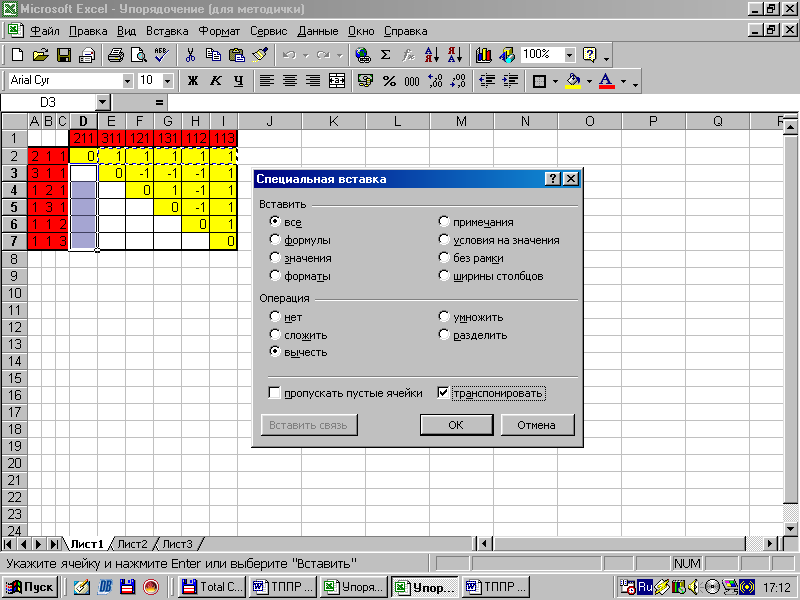
Рисунок 3.5 - Спеціальна вставка
Натискаємо кнопку ОК. Результат показаний на рис. 3.6.

Рисунок 3.6 - Вставка стовпця
Аналогічним образом заповнюємо стовпці, що залишилися. Результат показаний на рис. 3.7.
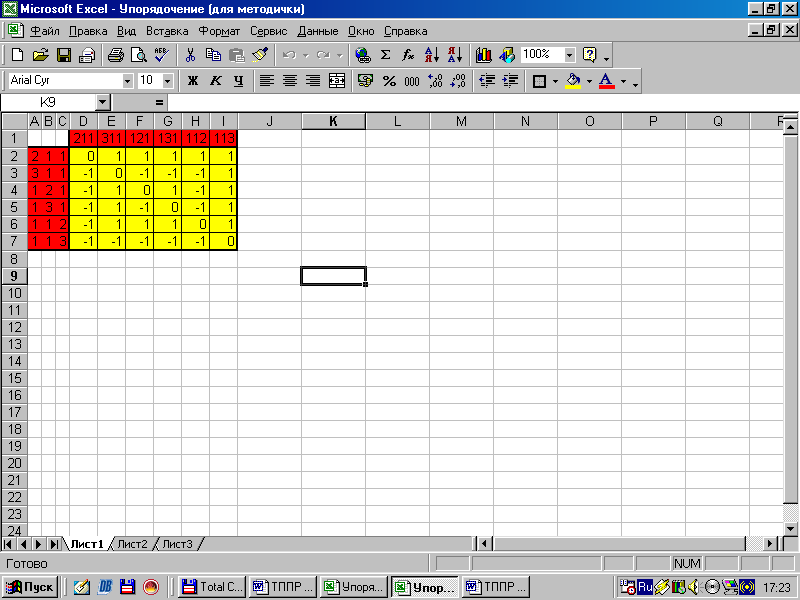
Рисунок 3.7 - Цілком заповнена матриця порівнянь
Відповідно до отриманих результатів можна в такий спосіб упорядкувати безліч альтернатив у першої опорної ситуації (побудувати єдину порядкову шкалу):

Рисунок 3.8 - Єдина порядкова шкала
Покажемо, як можна сформувати ЄПШ за допомогою Mіcrosoft Excel. Запишемо у клітинку J2 формулу (3.1), як на рис. 3.9:
=7-СЧЁТЕСЛИ(D2:І2;1) (3.1)
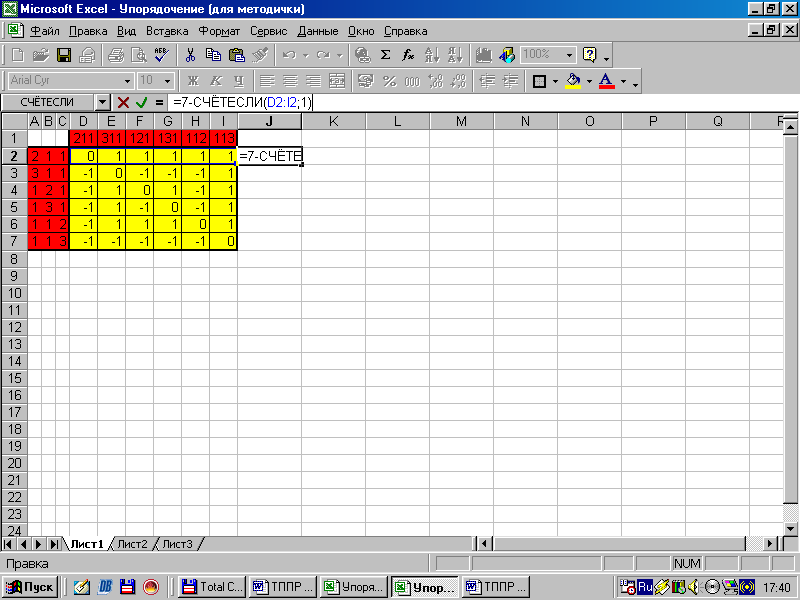
Рисунок 3.9 - Обчислення місця альтернативи на ЄПШ
А потім за допомогою маркера заповнення скопіюємо неї у клітинки J3:J7. Результат показаний на рис. 3.10.

Рисунок 3.10 - Сформована ЄПШ
Використовуючи дану шкалу, спробуємо упорядкувати ісходні три альтернативи задачі за наступним принципом: перше значення за будь-яким критерієм має ранг 1, друге значення за першим критерієм (211) має ранг 2, друге значення за третім критерієм (112) має ранг 3 і т.д.
Замінимо в кожній векторній оцінці, що описує реальні альтернативи, число, що відбиває оцінку за критерієм, на ранг цієї оцінки по єдиній порядковій шкалі. Результат представлений у третьому стовпці табл. 3.2.
Таблиця 3.2 - Векторні оцінки альтернативних місць роботи
Місце роботи |
Векторна оцінка (ісходна) |
Векторна оцінка по єдиній порядковій шкалі |
Векторна оцінка по зростанню рангів |
А |
123 |
147 |
147 |
Б |
231 |
251 |
125 |
В |
312 |
613 |
136 |
За допомогою Mіcrosoft Excel це можна зробити в такий спосіб. Запишемо альтернативу (123) у рядок 9 як показане на рис. 3.11.

Рисунок 3.11 - Запис альтернативи
Потім у клітинку А10 запишемо формулу массива (3.2) через (CTRL+SHІFT+ENTER), як на рис. 3.12:
=СУММ(ЕСЛИ(A9<>1;ЕСЛИ(A2:A7=A9;$J$2:$J$7);1)) (3.2)
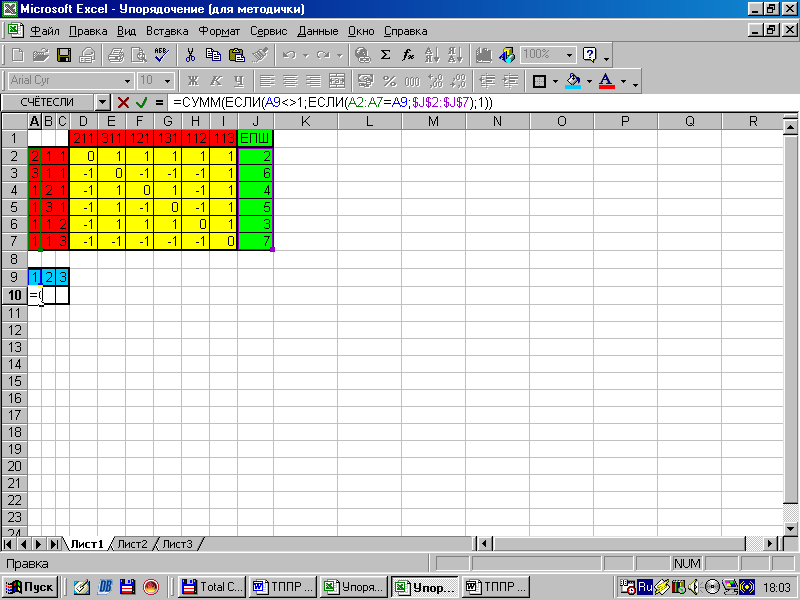
Рисунок 3.12 - Обчислення рангу за ЄПШ
Нарешті, за допомогою маркера заповнення скопіюємо неї у клітинки В10:З10. Результат показаний на рис. 3.13.

Рисунок 3.13 - Векторна оцінка за ЄПШ
Якщо в рядку 9 змінити вектор (123) на вектор (231) або (312), то одержимо результати, представлені на рис. 3.14.


Рисунок 3.14 - Зміна векторних оцінок за ЄПШ
Перепишемо знову отримані векторні оцінки в порядку зростання (результат представлений у четвертому стовпці табл. 3.2). Дані векторні оцінки можуть бути упорядковані на основі відносини домінування: векторна оцінка, що описує місце роботи Б, переважніше векторних оцінок, що описують місця роботи А и В; векторна оцінка, що описує місце роботи В, переважніше векторної оцінки, що описує місце роботи А.
За допомогою Mіcrosoft Excel це можна зробити в такий спосіб. Скопіюємо альтернативи і їхні оцінки за ЄПШ на окремий лист (рис. 3.15).

Рисунок 3.15 - Альтернативи і їхньої оцінки за ЄПШ
Виділимо клітинки D2:F2. У меню Данные виберемо пункт Сортировка:

Рисунок 3.16 - Сортування
У вікні, що з'явилося, відзначимо пункт сортировать в пределах указанного выделения і натиснемо кнопку Сортировка... (рис. 3.17).

Рисунок 3.17 - Сортування в межах виділення
У вікні, що з'явилося, виберемо Сортировать по – Строка 2 і по возрастанию:

Рисунок 3.18 - Сортування діапазону
Якщо це не вдається зробити, то натискаємо кнопку Параметры... і вибираємо Сортировать – столбцы диапазона (рис. 3.19).

Рисунок 3.19 - Параметри сортування
Результат сортування показаний на рис. 3.20.

Рисунок 3.20 - Сортування другого рядка
Виділяємо клітинки D3:F3 і на клавіатурі натискаємо кнопку F4. Результат показаний на рис. 3.21.
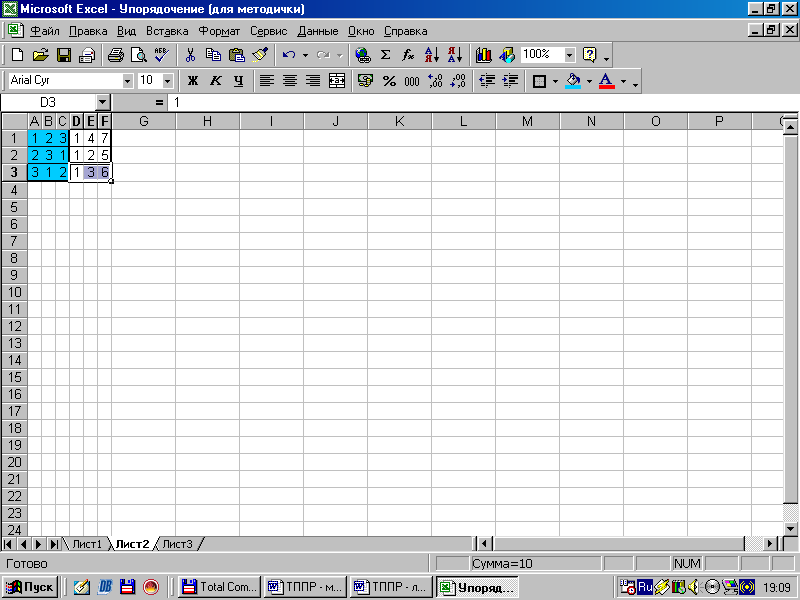
Рисунок 3.21 - Сортування третього рядка
Тепер можна сортувати альтернативи. Виділяємо клітинки A1:F3 і у вікні Сортировка диапазона виставляємо такі значення, що зазначені на рис. 3.22.

Рисунок 3.22 - Настроювання для сортування альтернатив
Остаточний результат представлений на рис. 3.23.

Рисунок 3.23 - Результат сортування альтернатив
Таким чином, удалося упорядкувати місця роботи і визначити, що найбільш кращим є місце роботи Б (231).
Завдання 3.2.
На оцінку "задовільно". Реалізувати в середовищі табличного процесора Mіcrosoft Excel рішення задачі упорядкування альтернатив для чотирьох критеріїв, кожний з яких має чотири значення. Упорядкувати альтернативи (1234), (2341), (3412), (4123).
На оцінку "добре". Реалізувати в середовищі табличного процесора Mіcrosoft Excel рішення задачі упорядкування альтернатив для п'яти критеріїв, кожний з яких має п'ять значень. Упорядкувати альтернативи (12345), (23451), (34512), (45123), (51234).
На оцінку "відмінно". Реалізувати в середовищі табличного процесора Mіcrosoft Excel рішення задачі упорядкування альтернатив для шести критеріїв, кожний з яких має шість значень. Упорядкувати альтернативи (123456), (234561), (345612), (456123), (561234), (612345).
Таблиця 3.2 - Варіанти відповідей ОПР за останнім номером залікової книжки
-
№
Відповіді ОПР
1
2
3
4
5
6
7
8
9
10
11
12
13
14
15
1
2
1
1
1
1
1
1
1
1
1
1
1
1
1
1
2
1
2
2
2
2
2
2
2
2
2
2
2
2
2
2
3
1
2
1
1
1
1
1
1
1
1
1
1
1
1
1
4
2
1
2
2
2
2
2
2
2
2
2
2
2
2
2
5
2
2
1
1
1
1
1
1
1
1
1
1
1
1
1
6
1
1
2
2
2
2
2
2
2
2
2
2
2
2
2
7
1
1
2
1
1
1
1
1
1
1
1
1
1
1
1
8
2
2
1
2
2
2
2
2
2
2
2
2
2
2
2
9
2
1
2
1
1
1
1
1
1
1
1
1
1
1
1
0
1
2
1
2
2
2
2
2
2
2
2
2
2
2
2
3.5 Зміст звіту
Вимоги до звіту див. у лабораторній роботі №1.
3.6 Контрольні питання і завдання
Дайте визначення наступних ключових понять:
- єдина порядкова шкала;
- перша опорна ситуація;
- матриця парних порівнянь;
- відношення домінування;
- транзитивне замикання;
- друга опорна ситуація.
4 АНАЛІТИЧНО-ІЄРАРХІЧНИЙ ПРОЦЕС ПРИЙНЯТТЯ Й ОБҐРУНТУВАННЯ РІШЕНЬ
4.1 Мета роботи
Метою даної роботи є практичне підтвердження ефективності аналітично-ієрархічного процесу прийняття й обґрунтування рішень та придбання практичних навичок роботи з табличним процесором Mіcrosoft Excel для рішення задач прийняття й обґрунтування рішень.
4.2 Методичні вказівки по організації самостійної роботи студентів
Рекомендується використовувати наступні літературні джерела [1,с. 101-106], [2, с. 21-28], [4, с. 54-60].
4.3 Опис лабораторної установки
Комп'ютер із процесором Іntel Pentіum з тактовою частотою 166 Мгц, 96 Мбайт оперативної пам'яті, 210 Мбайт вільного місця на твердому диску, монітор VGA, дисковод для гнучких дисків (для 3,5 дюймових дискет), миша Mіcrosoft Mouse або сумісний маніпулятор.
Операційна система Mіcrosoft Wіndows 98 (друге видання, 4.10.2222 А), табличний процесор Mіcrosoft Excel 2000, текстовий процесор Mіcrosoft Word 2000.
4.4 Порядок виконання роботи і методичны вказівки по її виконанню
Завдання 4.1. Реалізувати в середовищі табличного процесора Mіcrosoft Excel приведений нижче приклад аналітично-ієрархічного процесу прийняття й обґрунтування рішень.
Нехай дівчині необхідно вибрати чоловіка серед одного з трьох молодих людей. Критерії, якими керується дівчина, наступні: вік, зовнішність, інтелект і багатство. Потрібно розглянути усі варіанти і вибрати найкращий. Будемо користуватися такою шкалою відносної важливості (табл. 4.1).
Таблиця 4.1 - Шкала відносної важливості
-
Найменування
Кількісне значення
набагато краще
9
значне краще
7
краще
5
ледве краще
3
рівні
1
ледве гірше
1/3
гірше
1/5
значно гірше
1/7
набагато гірше
1/9
Результати порівняння ОПР кожної пари альтернатив щодо критерію "Вік" приведені на рис. 4.1.
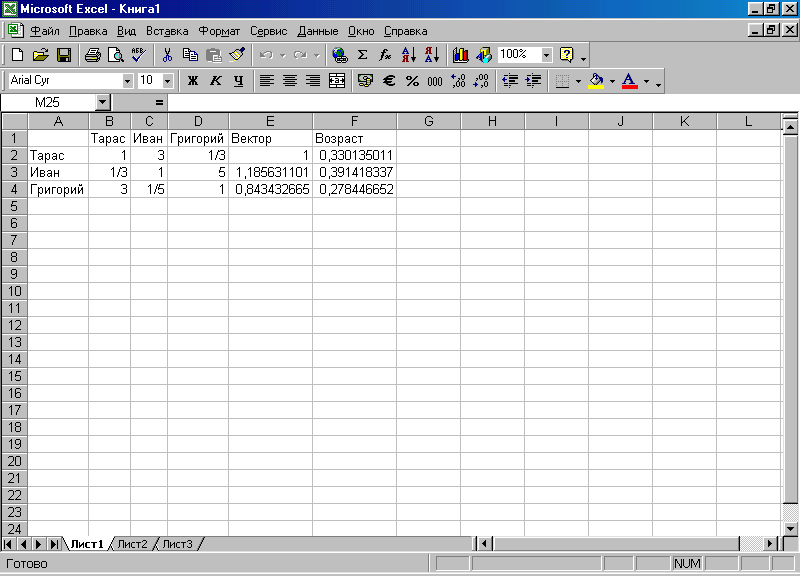
Рисунок 4.1 - Порівняння альтернатив за критерієм "Вік"
Тепер необхідно обчислити власний вектор матриці порівнянь. Значення компонентів власного вектора обчислюються в такий спосіб: витягається корінь n-й ступеня (n - розмірність матриці порівнянь) з добутків елементів кожного рядка. Наприклад, для другого рядка матриці порівнянь виходить (рис. 4.2): ((1/3) х 1 х 5)1/3 = (5/3)1/3 = 1,185631101.
Рисунок 4.2 - Власний вектор
І, нарешті, необхідно занормірувати власний вектор. Вектор нормується в такий спосіб: обчислюється сума всіх його компонентів, а потім значення кожного компонента поділяється на отриману суму (рис. 4.3).
Рисунок 4.3 - Нормований вектор
Згрупуємо стовпці B, C, D, E і F (рис. 4.4).

Рисунок 4.4 - Угруповання стовпців
Сховаємо стовпці B, C, D і E (рис. 4.5).

Рисунок 4.5 - Приховання стовпців
Результати порівняння ОПР кожної пари альтернатив щодо критерію "Зовнішність" і "Інтелект" приведені на рис. 4.6 і 4.7 відповідно.

Рисунок 4.6 - Порівняння альтернатив за критерієм "Зовнішність"

Рисунок 4.7 - Порівняння альтернатив за критерієм "Інтелект"
Результати порівняння ОПР кожної пари альтернатив щодо критерію "Багатство" приведені на рис. 4.8.

Рисунок 4.8 - Порівняння альтернатив за критерієм "Багатство"
Сховаємо рядки 2, 3 і 4 і запишемо результати порівняння ОПР кожної пари критеріїв. Тільки тепер зробимо це не "ліворуч праворуч", а "зверху вниз". Наприклад, якщо на перетинанні рядка Вік і стовпця Зовнішність коштує 7, те це означає, що для ОПР критерій "Зовнішність" значно важливіше, ніж критерій "Вік" (рис. 4.9).

Рисунок 4.9 - Порівняння критеріїв
Сховаємо рядки 6-10, відобразимо рядка 2, 3 і 4, а в клітинку V1 напишемо "Вагу нареченого". Підсумок для кожного нареченого підводиться дуже просто: спочатку оцінка, отримана нареченим за визначеним критерієм, збільшується на вагу цього критерію, потім отримані добутки складаються (рис. 4.10).

Рисунок 4.10 - Підсумкові результати
Завдання 4.2. Реалізувати в середовищі табличного процесора Mіcrosoft Excel аналитическо-иерархический процес прийняття й обґрунтування рішень у власній предметній області для п'яти критеріїв і чотирьох альтернатив.
4.5 Зміст звіту
Вимоги до звіту див. у лабораторній роботі №1.
4.6 Контрольні питання і завдання
Дайте визначення наступних ключових понять:
- шкала відносної важливості;
- матриця порівнянь для критеріїв;
- власний вектор;
- вага критерію;
- відносна важливість альтернатив за окремими критеріями;
- індекс погодженості;
-синтез коефіцієнтів важливості.
5 ПРИЙНЯТТЯ КОЛЕКТИВНИХ РІШЕНЬ
5.1 Мета роботи
Метою даної роботи є практичне вивчення особливостей прийняття колективних рішень і придбання практичних навичок роботи з табличним процесором Mіcrosoft Excel при рішенні ціх задач.
5.2 Методичні вказівки по організації самостійної роботи студентів
Рекомендується використовувати наступні літературні джерела [1,с. 178-198], [5, с. 305-428], [6, с. 96-127, 241-268].
5.3 Опис лабораторної установки
Комп'ютер із процесором Іntel Pentіum з тактовою частотою 166 Мгц, 96 Мбайт оперативної пам'яті, 210 Мбайт вільного місця на твердому диску, монітор VGA, дисковод для гнучких дисків (для 3,5 дюймових дискет), миша Mіcrosoft Mouse або сумісний маніпулятор.
Операційна система Mіcrosoft Wіndows 98 (друге видання, 4.10.2222 А), табличний процесор Mіcrosoft Excel 2000, текстовий процесор Mіcrosoft Word 2000.
